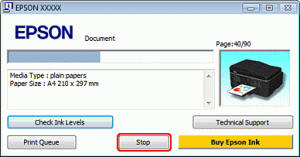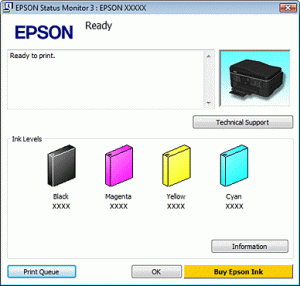Cambio Cartucce su Epson Stylus SX420W
Di seguito la procedura di sostituzione delle Cartucce per la Stampante Multifunzione Epson Stylus SX420w da PC per coloro i quali utilizzano Windows come sistema operativo.
Con questa procedura possiamo procedere alla sostituzione delle Cartucce indipendentemente se queste sono terminate oppure no a patto che si entri nel menù manutenzione della stampante.
Quando si invia un lavoro di stampa alla stampante, viene visualizzata la barra di avanzamento, come mostrato nella seguente figura.
La barra di avanzamento indica lo stato di avanzamento del lavoro di stampa corrente e fornisce informazioni sullo stato della stampante.
Se si verifica un problema durante la stampa, nella casella di testo della finestra della barra di avanzamento viene visualizzato un messaggio di errore. Per informazioni più dettagliate, fare clic su Technical Support (Assistenza tecnica) e accedere alla Guida utente online.
Quando l’inchiostro è scarso o esaurito, appare il pulsante How to (Come). Facendo clic su How to (Come), EPSON Status Monitor 3 guiderà l’utente nella procedura guidata ed illustrata di sostituzione della cartuccia.
Uso di EPSON Status Monitor 3
EPSON Status Monitor 3 visualizza informazioni dettagliate sullo stato della stampante.
Esistono due modi per accedere a EPSON Status Monitor 3:
Fare doppio clic sull’icona di collegamento della stampante sulla Windows di taskbar (barra delle applicazioni).
Vedere Dall’icona di collegamento sulla barra delle applicazioni per aggiungere un’icona di collegamento sulla taskbar (barra delle applicazioni) di Windows.
Aprire il driver della stampante, fare clic sulla scheda Maintenance (Utility), quindi fare clic sul pulsante EPSON Status Monitor 3.
Quando si accede a EPSON Status Monitor 3, viene visualizzata la seguente finestra:
EPSON Status Monitor 3 fornisce le seguenti informazioni:
Stato attuale:
Se l’inchiostro sta finendo o è esaurito, verrà visualizzato il pulsante How to (Come) nella finestra di EPSON Status Monitor 3. Facendo clic su How to (Come) vengono visualizzate istruzioni sulla sostituzione delle cartucce e la testina di stampa si sposta nella posizione di sostituzione cartucce.
Ink Levels (Livelli inchiostro):
EPSON Status Monitor 3 fornisce una visualizzazione grafica sullo stato della cartuccia d’inchiostro.
Information (Informazioni):
Per visualizzare le informazioni sulle cartucce di inchiostro installate, fare clic su Information (Informazioni).
Technical Support (Assistenza tecnica):
È possibile accedere alla Guida utente online da EPSON Status Monitor 3. In caso di problemi, fare clic su Technical Support (Assistenza tecnica) nella finestra di EPSON Status Monitor 3.
Print Queue (Coda di stampa):
È possibile visualizzare Windows Spooler (Spooler di Windows) facendo clic su Print Queue (Coda di stampa).
Nei prossimi aggiornamenti, andremo a vedere invece come procedere con la sostituzione delle Cartucce utilizzando direttamente il pannello di controllo della Stampante.